【小白也可以】手把手教你用LangBot+Dify搭建任意平台的智能聊天机器人
本文介绍了一个本地部署的企业级智能客服系统方案,通过整合Dify、RAGFlow和LangBot三大组件,构建完全私有化的智能客服链路。Dify负责智能体编排和工作流管理,RAGFlow实现知识库的实时检索与更新,LangBot则作为网关连接微信群、飞书、钉钉等各类通讯平台。文章详细讲解了从组件安装、网络配置到钉钉机器人对接的具体操作步骤,强调系统具备数据不出内网、日志本地存储、实时更新生效等优势
项目介绍
本项目是在本地把Dify、RAGFlow、LangBot串成一条「私有企业级智能客服链路」,让微信群、飞书群、Discord、Slack、公众号、企业微信等所有常见聊天平台,都共享同一套完全本地部署、零依赖第三方SaaS的智能客服大脑。
如果你已经读完【保姆级教程】超详细Dify+RAGFlow从部署到集成,小白也能轻松实践,手里就拥有了两张王牌:
Dify:既能驱动大模型,又能用可视化画布把「知识检索 → 业务接口 → 状态记忆 → 消息回复」整条链路编排成一个可热更新的智能体
RAGFlow:负责 Embedding、召回与重排,保证知识库实时、精准、可溯源
现在只需再补上一块拼图——LangBot。它只做一件事:把各平台的事件协议翻译成Dify的HTTP调用,再把 Dify 智能体的回答原路推回去。整套体系继续跑在同一Docker Compose 网络dify-network里,新增一个langbot服务容器即可,无须外网SaaS、无须额外账号。
完成后,你得到的不是一个简单的问答机器人,而是一个真正的「本地企业客服中心」:
知识侧:向 RAGFlow 扔文档即可秒级生效,无需重启
业务侧:Dify 画布里的工具节点能实时查订单、调 API、发邮件,甚至把多轮对话状态写回内部数据库
渠道侧:LangBot 负责把同一套大脑同时挂在 N 个平台,对话日志全部留在本地硬盘,满足最严苛的合规与隐私要求。
一、安装Docker、Dify
具体操作详见【保姆级教程】超详细Dify+RAGFlow从部署到集成,小白也能轻松实践,同时要在Dify里提前创建好智能体/工作流。
二、安装LangBot
1、下载LangBot并解压
https://github.com/langbot-app/LangBot
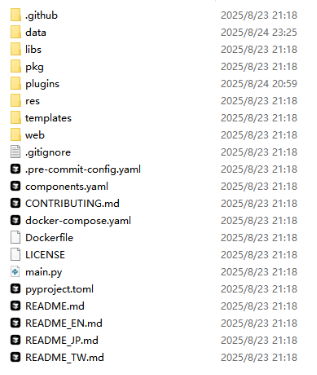
2、安装Docker镜像
(1)进入LangBot-master文件,选中文件路径输入cmd+回车
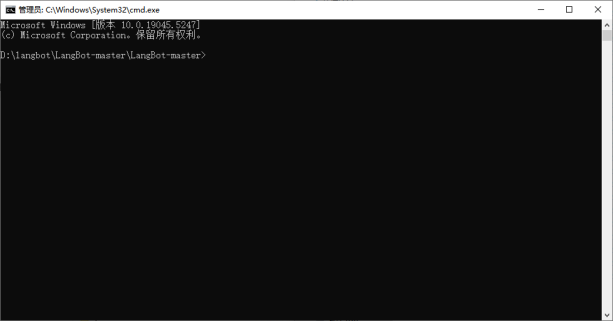
docker compose -p langbot -f docker-compose.yaml up -d
3、打开LangBot
(1)在浏览器中输入http://localhost:5300/register,注册账号进行登录
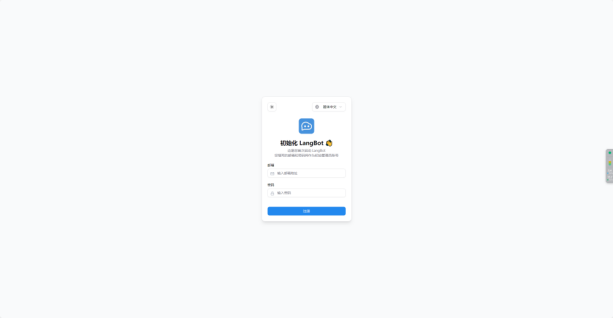
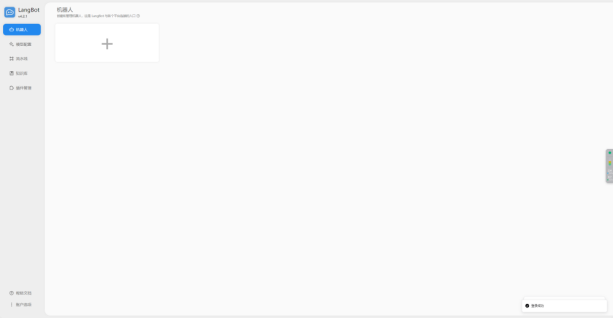
三、将LangBot和Dify设置在同一网络下【重要!!!】
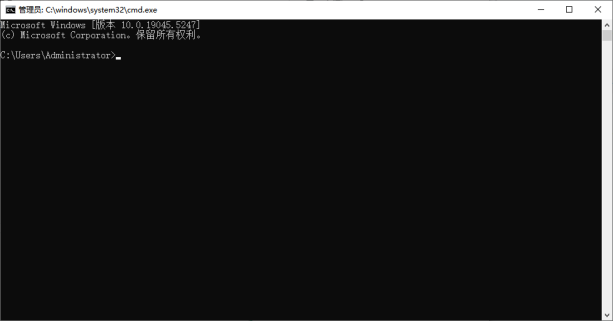
docker network connect dify_default langbot
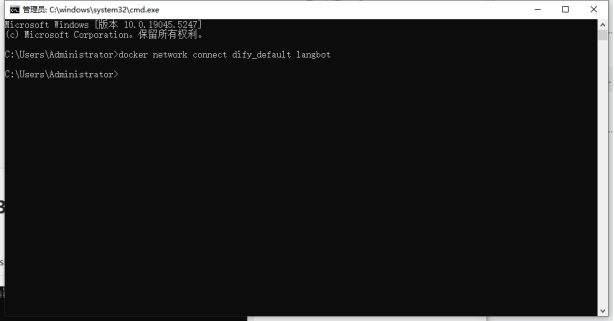
docker exec langbot curl -i http://dify-nginx-1/v1/
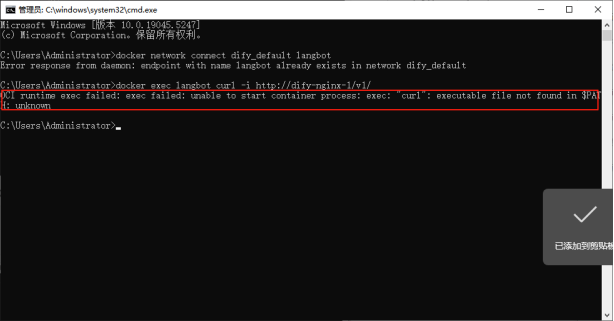
docker exec -u 0 langbot sh -c "
apt-get update -qq && apt-get install -y curl || \
apk add --no-cache curl"
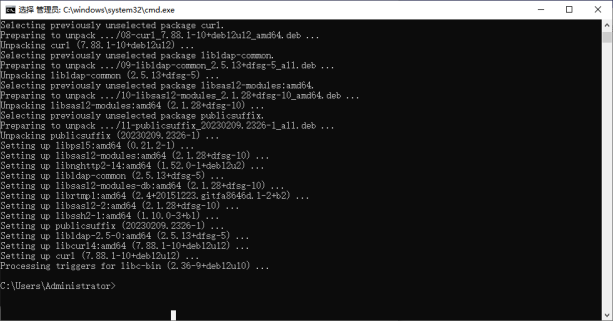
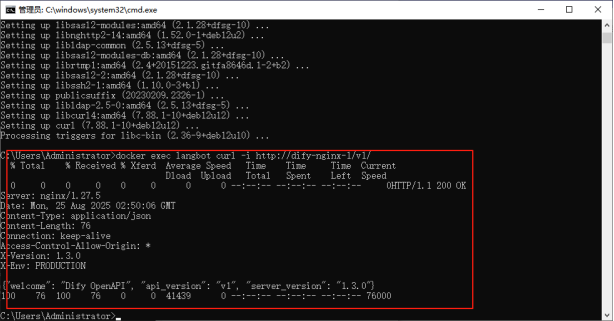
四、配置LangBot流水线【附调试办法】
1、创建
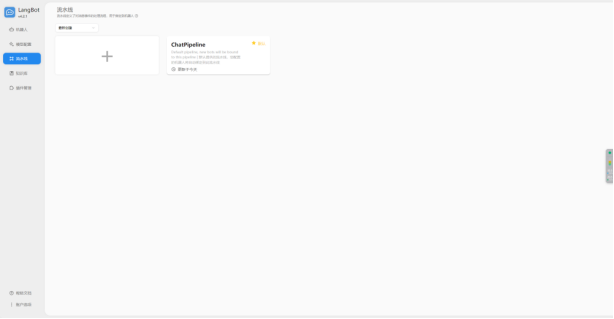
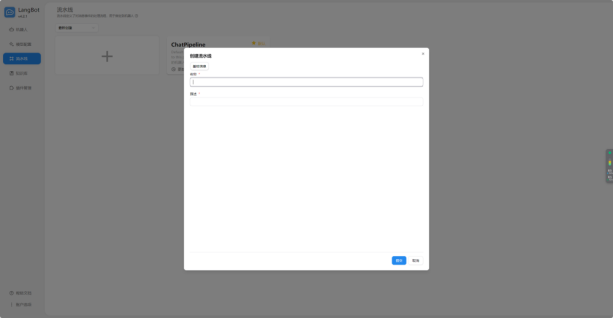
2、编辑
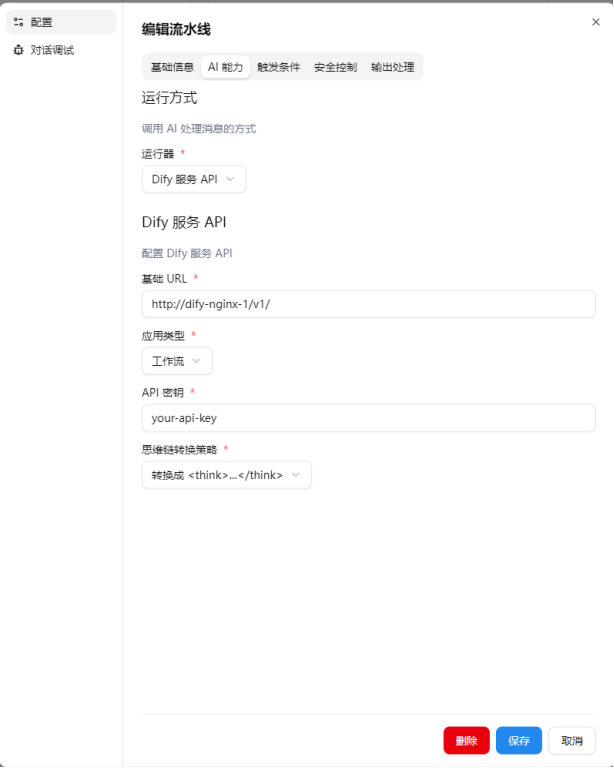
(2)基础URL为http://dify-nginx-1/v1/
(3)应用类型:根据在Dify中创建的应用类型选择。【注意!!!】如果使用的是工作流,输出变量一定要为summary;如果自己创建了输入变量,不要选择必填
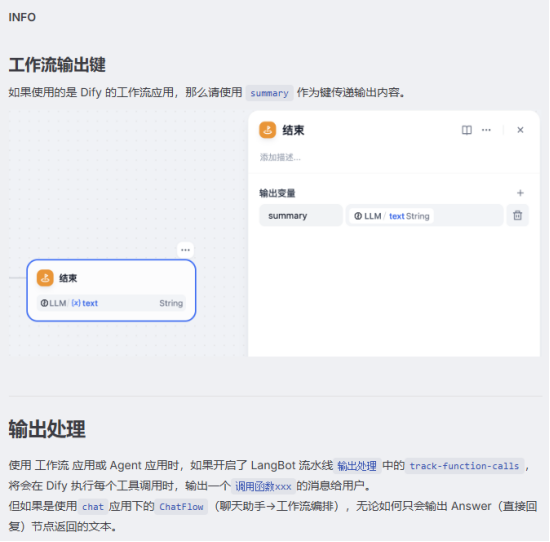
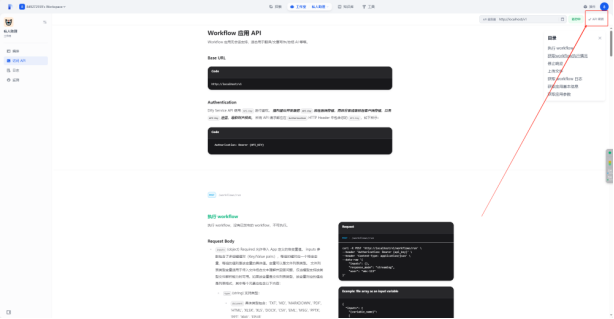
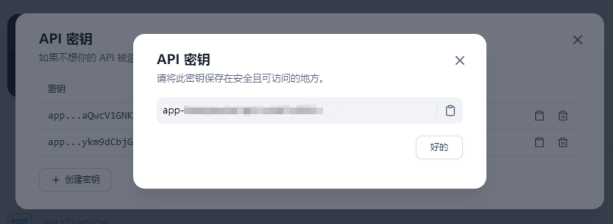
3、对话调试
(1)检查是否能够连接Dify,如果提示请求失败,则打开日志工具将问题发送给AI(关闭流式传输效果可更快看到)
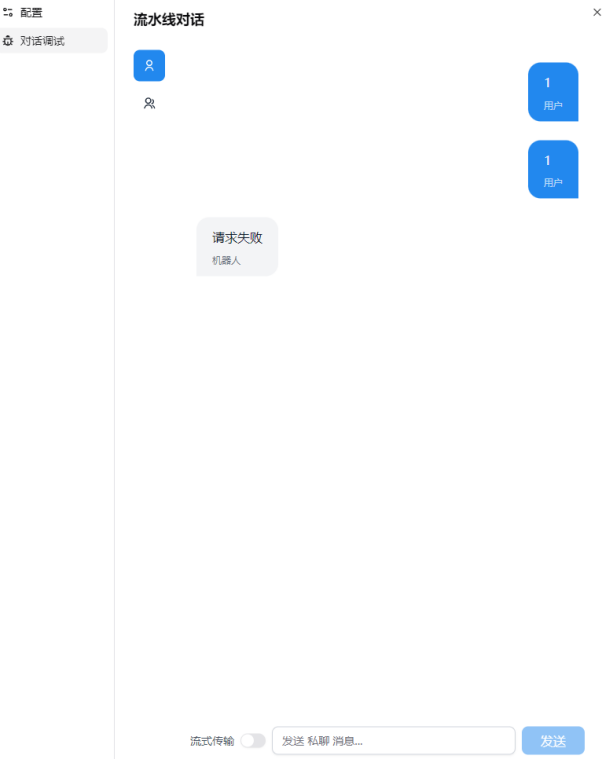
(2)win+x打开powershell,打印最近50条日志,将报错信息发给AI分析
docker logs --tail 50 -f langbot
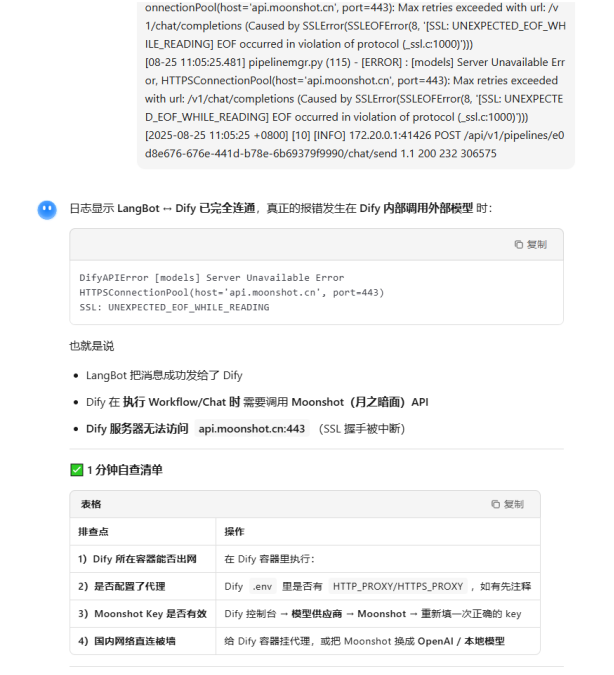
(3)每个机器的问题都不一样,根据AI的建议一步一步解决直至调通
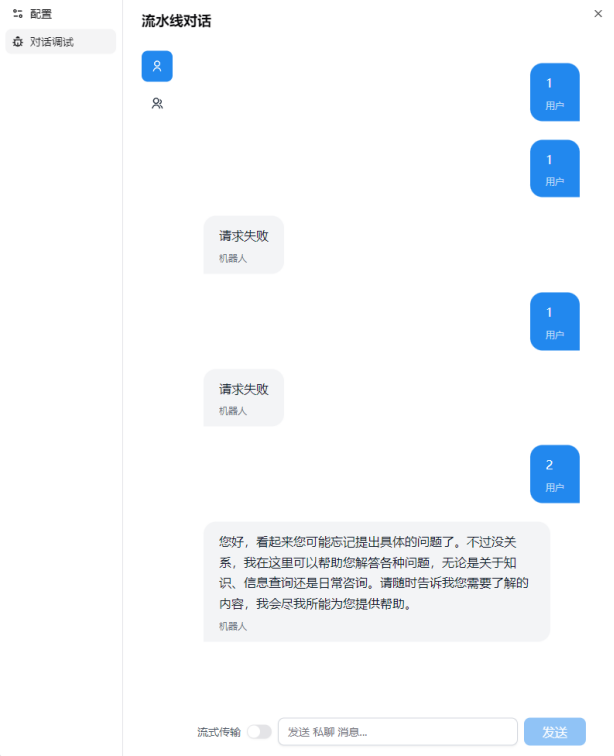
至此,LangBot 与 Dify 的本地链路已打通;下一步,把 LangBot 作为统一网关,让它去对接微信、飞书、Discord 等各外部通讯系统即可。
五、创建机器人(以钉钉为例)
1、进入钉钉开发后台创建应用(需要是企业管理员)
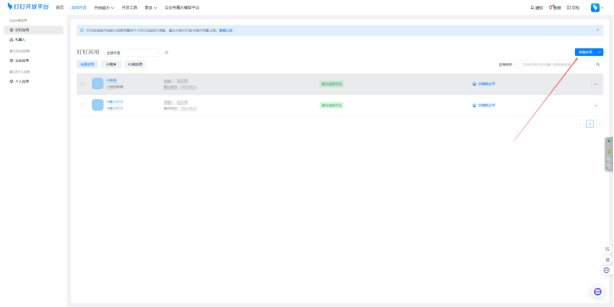
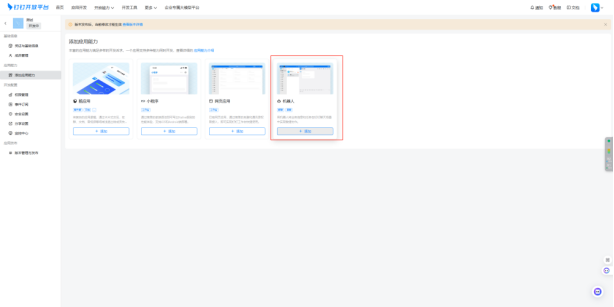
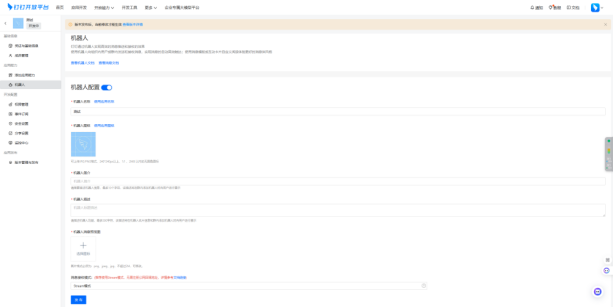
(3)记住四个值:RobotCode、机器人名称、Client ID、Client Secret
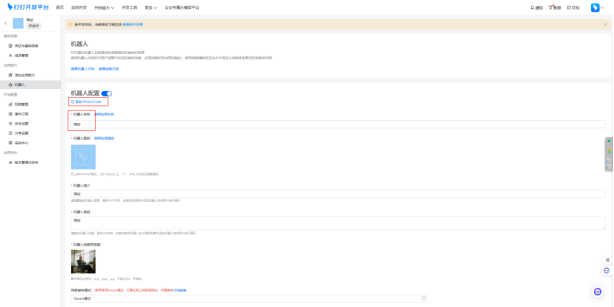
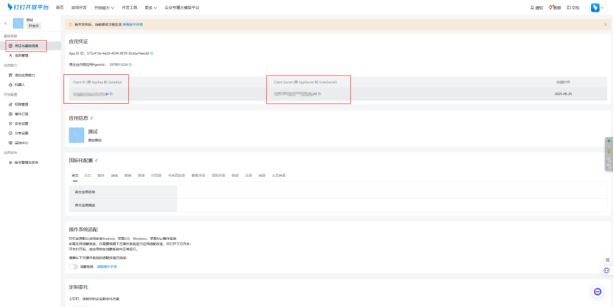
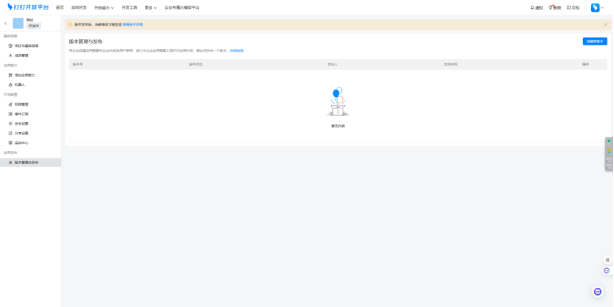
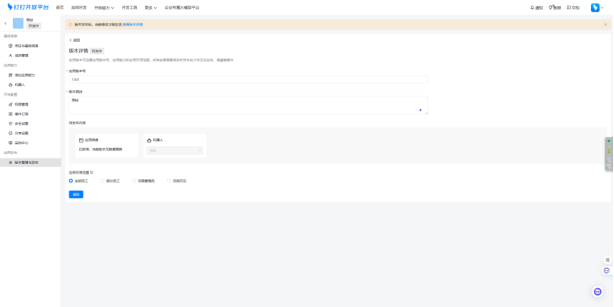
2、进入钉钉后台创建卡片(如果不需要机器人流式输出则可跳过)
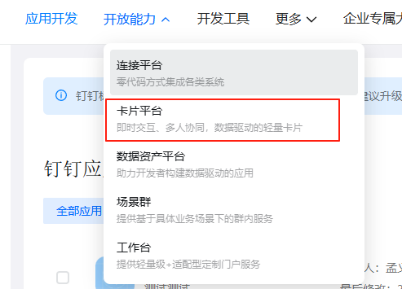
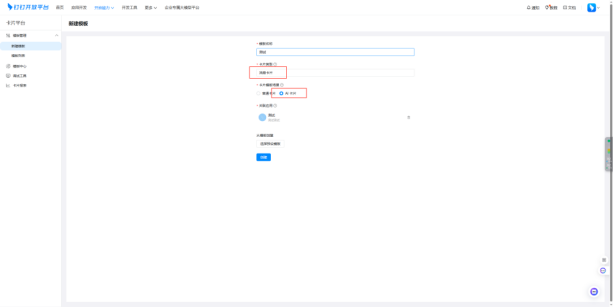
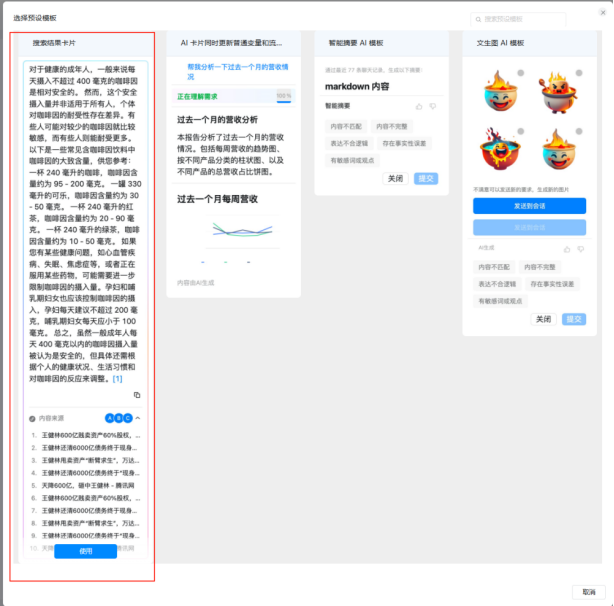
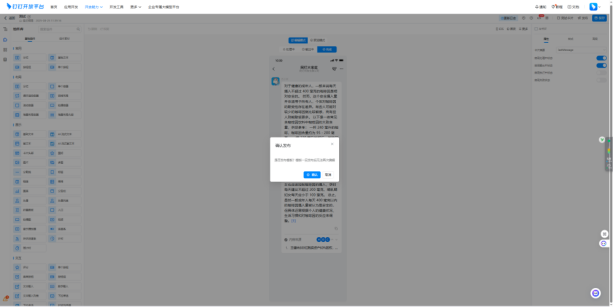
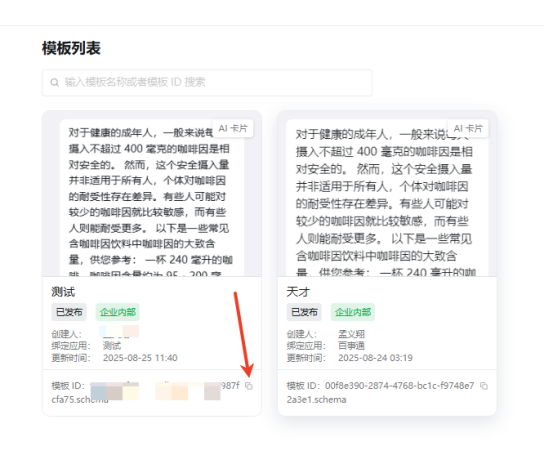
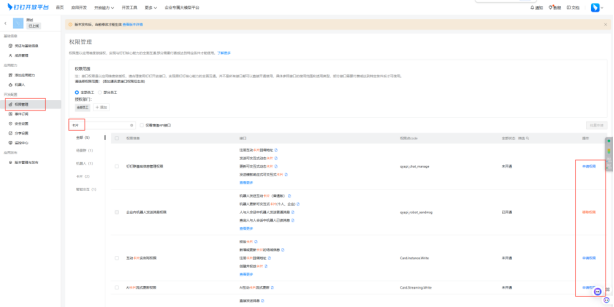
3、进入LangBot创建机器人
(1)创建:客户端ID(Client ID)、客户端密钥(Client Secret)、机器人代码(RobotCode)、机器人名称、卡片模板ID
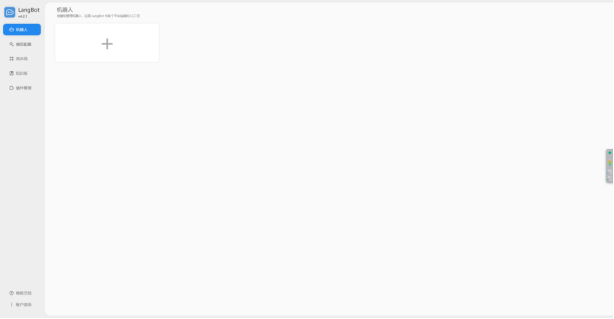
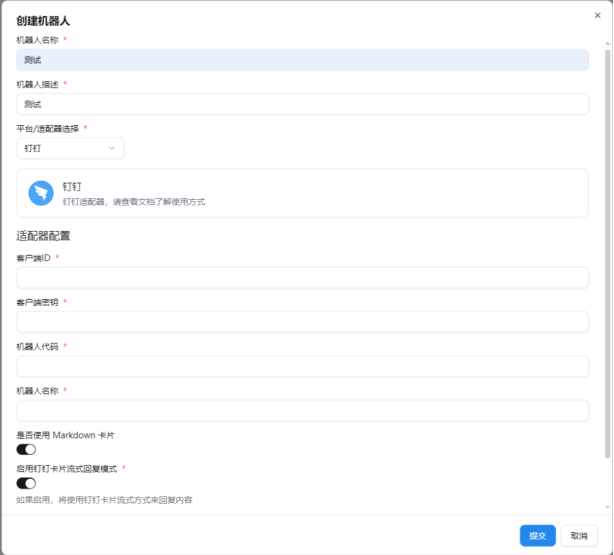
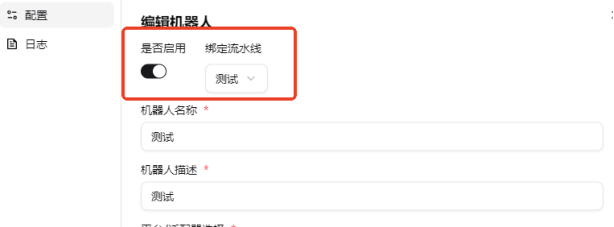
六、钉钉添加机器人
(1)直接搜机器人的名字就可以搜到(如果搜不到就从钉钉开放后台进入刚刚的应用再发布一个版本)
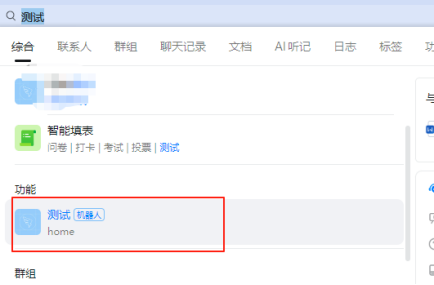
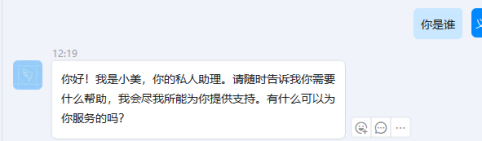
(2)也可以将机器人加入到群聊里,通过@机器人的方式进行对话
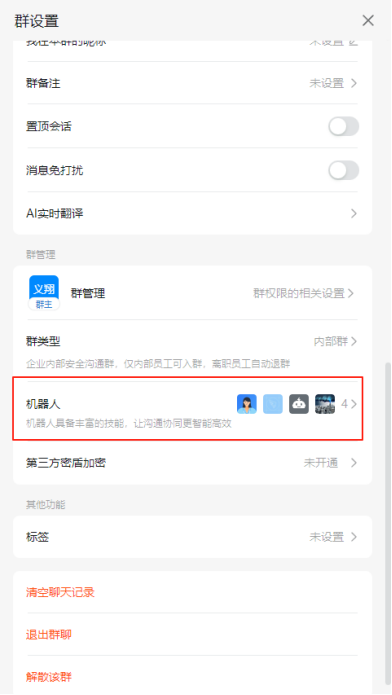
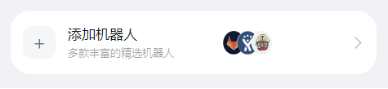
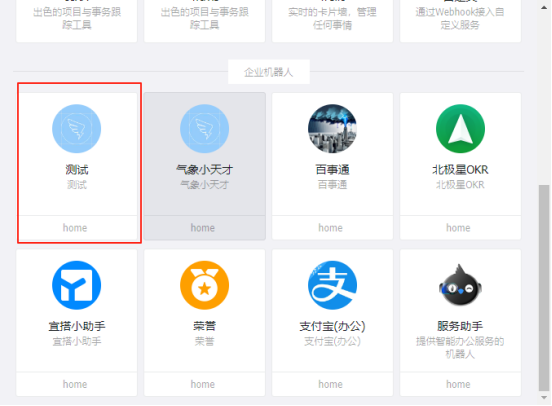
①如果Dify是工作流类型,关闭流式输出,不然一直没响应(暂时还不知道为什么),如果是智能体则可正常流式输出;
②如果改变langbot中机器人配置(比如关闭流式输出),需要在钉钉群里把原机器人删除再重新添加才可生效,私聊直接生效。
至此,本地智能客服链路已完整就绪:RAGFlow 负责知识、Dify 负责智能体与业务流程、LangBot 负责把各平台消息原样转进来——数据不出内网,日志全部归你。随时往 RAGFlow 扔文档、在 Dify 画布拖节点、给 LangBot 加平台,无需重启即可生效。祝你用得开心!
更多推荐
 已为社区贡献2条内容
已为社区贡献2条内容

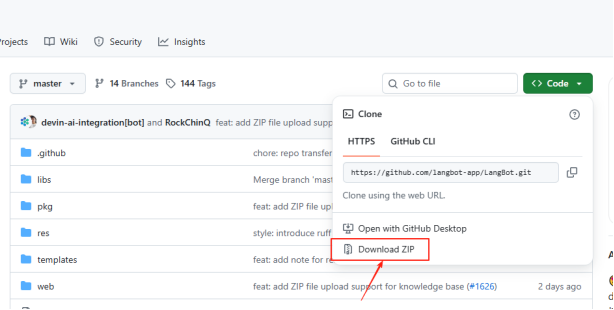
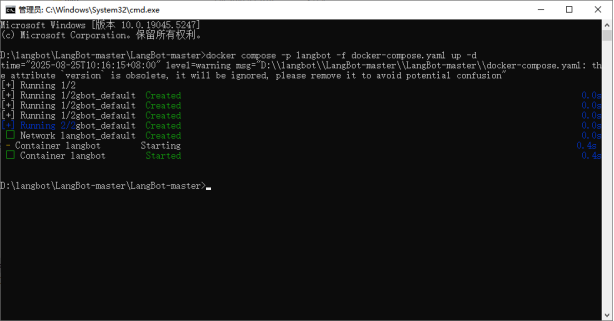
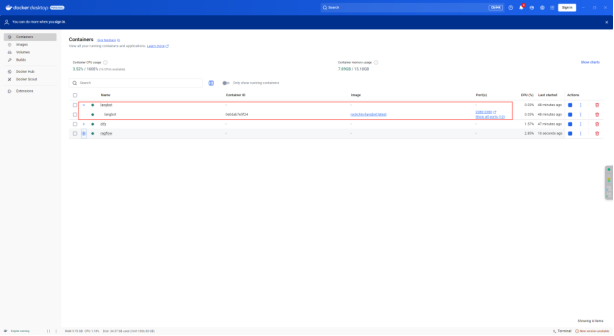
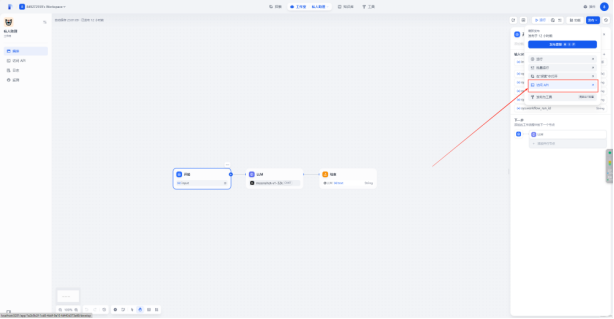
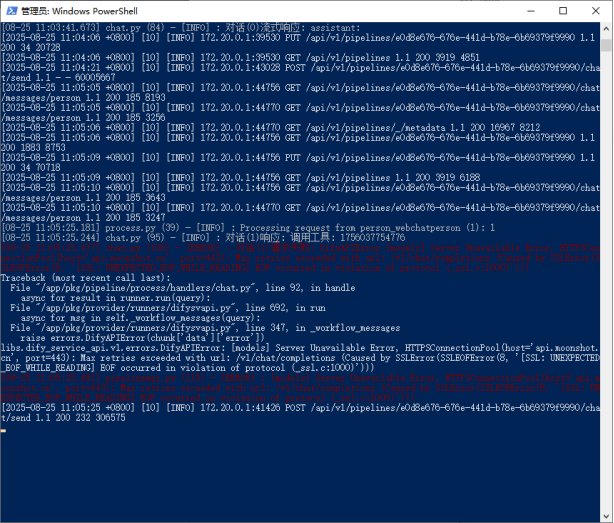

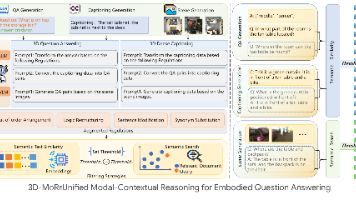





所有评论(0)